Win10更新顯卡驅動后無法開機進入系統的解決方法
導讀:系統技術系統技術 當前位置:首頁 > 維修知識 > Win10更新顯卡驅動后無法開機進入系統的解決方法不少強迫癥用戶,遇到硬件有新版本驅動就喜歡更新,雖然更新的目的是修正舊版本360電腦維修上門騰訊電腦技術高手部落。

不少強迫癥用戶,遇到硬件有新版本驅動就喜歡更新,雖然更新的目的是修正舊版本驅動的BUG,還可能使得硬件擁有更好的效能,但是新驅動可能也會存在一些BUG,導致顯卡下降、不穩定,甚至出現藍屏無法開機進入系統的故障。那么更新顯卡驅動導致的藍屏無法進入系統怎么辦?下面妙手電腦分享一下Win10更新顯卡驅動后無法開機進入系統的解決方法。
如果您是升級新版本的顯卡驅動導致的藍屏無法開機進入系統,只有進入安全模式,將顯卡驅動版本退回上一個版本,或者卸載顯卡驅動并且重新安裝解決。
解決方法:
我們將電腦開機,到Win10啟動徽標的界網站seo優化診斷工具面的時候,那么就長按seo網站優化電源鍵強制關機,再關機,再到Win10啟動徽標的界面的時候,再長按電源鍵強制關機,重復此操作三次,出現了正在診斷你的電腦,將出現自動修復界面。

這時電腦就會進入自動修復的界面,我們點擊“高級選項”。
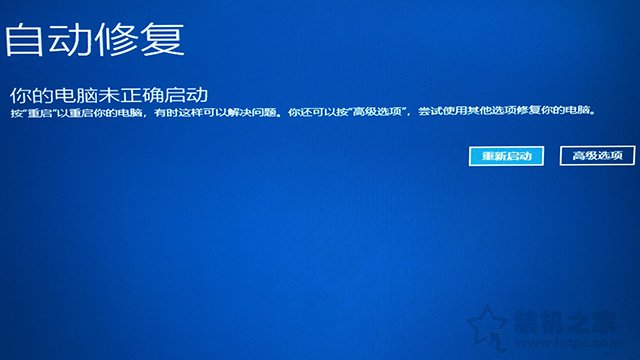
再點擊“疑難解答”選項,如下圖所示。

再點擊“高級選項”,如下圖所示。

在高級選項界面中,我們點擊“啟動設置”,如下圖所示。

在啟動設置界面中,我們點擊“重啟”,如下圖所示。
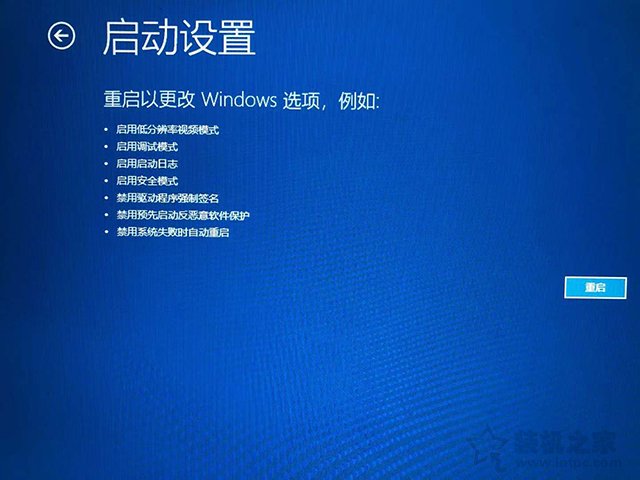
序號4-6都是安全模式,我們按需選擇就可以了,沒有不需要網絡,按下數字4鍵或者F4鍵,啟用安全模式就可以了。

以上進入安全模式的方法適合已經無法進入到Windows10操作系統了。
聲明: 本文由我的SEOUC技術文章主頁發布于:2023-06-30 ,文章Win10更新顯卡驅動后無法開機進入系統的解決方法主要講述解決方法,顯卡驅動,Win網站建設源碼以及服務器配置搭建相關技術文章。轉載請保留鏈接: http://www.bifwcx.com/article/it_23475.html

















